Win7如何防止将窗口移动到屏幕边缘时自动排列窗口
 2019/06/24
2019/06/24
 469
469
使用Win7系统的用户们,应该有发现一个很有趣的小功能,就是当我们要把小窗口移动到屏幕边缘的时候,窗口就会自动最大化铺满整个屏幕,虽然这个功能的设计是挺好的,但是有些用户不喜欢用这个功能,那么该如何关闭呢?下面黑鲨小编就为大家带来Win7如何防止将窗口移动到屏幕边缘时自动排列窗口的详细教程,相信看完你就明白啦!
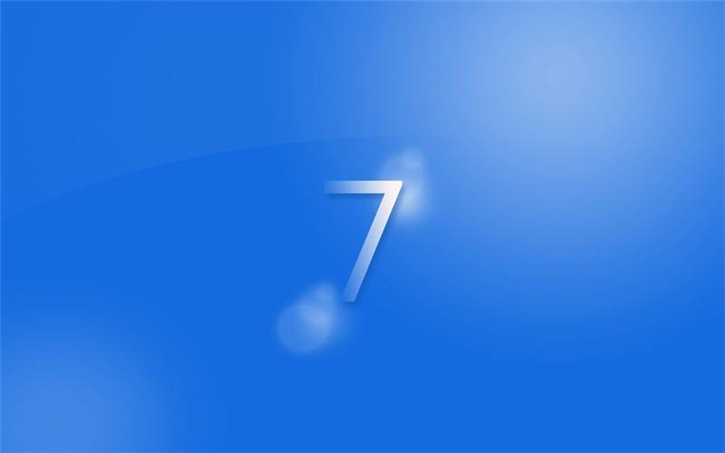
1、点击电脑屏幕左下角的“开始菜单”,选择“控制面板”;
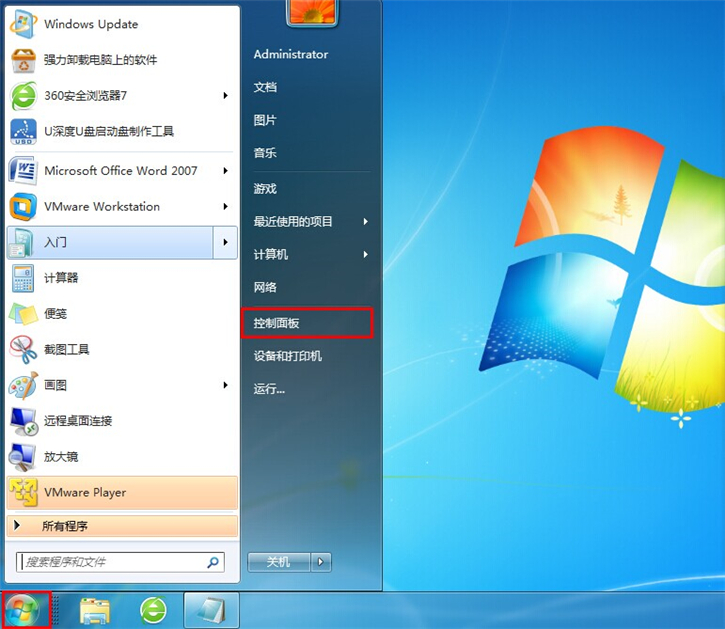
2、找到并选择“轻松访问中心”;
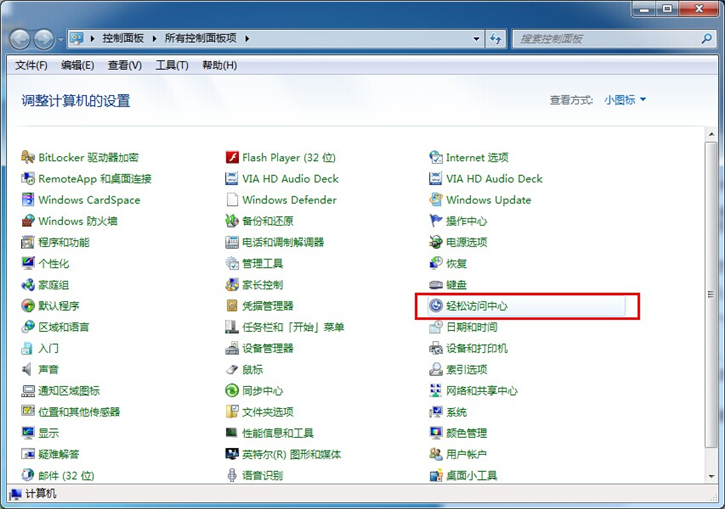
3、进入轻松访问中心后,往下滚动界面找到“使鼠标更易于使用”选项,点击进入它;
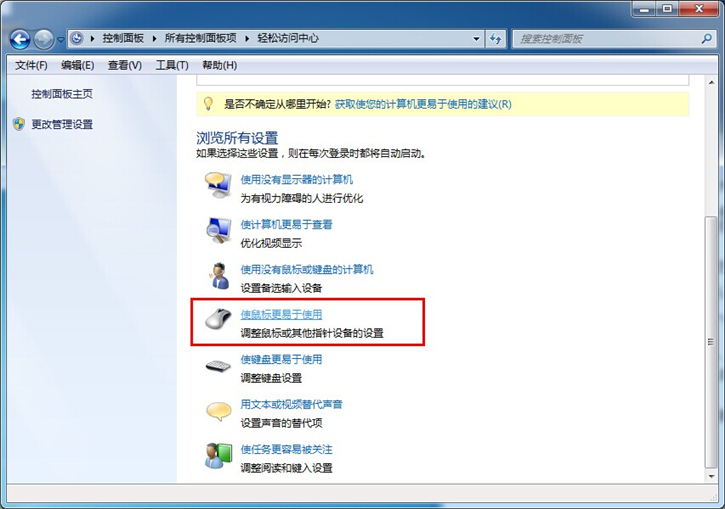
4、往下滚动界面可以看到“更便于管理窗口”一栏菜单下,第二个选项是“防止将窗口移动到屏幕边缘时自动排列窗口”,勾选这个选项后点击窗口下方的“确认”按钮就完成设置了。

好了,关于Win7如何防止将窗口移动到屏幕边缘时自动排列窗口的详细教程,小编已经为大家介绍完毕了。如果你也有此需求的话,不妨参考小编教程中的步骤进行操作,就能轻松实现啦!希望小编的分享能给你带来一些帮助哦~
